Excel 筛选设置攻略-轻松掌握数据筛选技巧
Excel作为一款功能强大的电子表格软件,广泛应用于数据整理、分析与报告制作中。其中,筛选功能是其数据处理的核心工具之一,能够帮助用户快速从大量数据中提取出符合特定条件的信息,极大地提高了工作效率。下面,我们就来详细探讨一下如何在Excel中设置筛选功能。

1、普通筛选
普通筛选是选中数据,点击筛选,就可以下拉按钮,选择需要的数据。

2、根据文字字数筛选
比如可以使用【??】【???】(英文状态下输入)快速的筛选出两个文字的姓名,和三个文字的姓名。
3、关键词筛选
直接在搜索框中输入需要的关键字词,快速的将对应的数据查找出来。
4、数值范围筛选
如果你只想查看销售额大于 1000 的记录,只需在 “文本筛选” 中选择自定义自动筛选,“大于”,然后输入 1000 即可。Excel 还提供了其他数值筛选选项,如 “小于”“等于”“大于或等于”“小于或等于”“介于” 等,满足你不同的筛选需求。
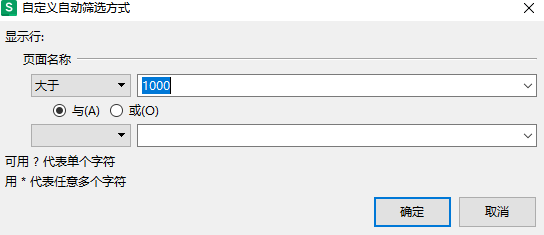
5、多条件筛选
先筛选出需要的部门,再筛选出需要的数据范围,实现多条件筛选。
但如果您发现你的Excel表格中数据不能够进行筛选编辑的话,那可能是你设置了Excel编辑限制导致,这时,只要您输入原密码取消编辑限制,可以快速筛选数据,但如果您忘记密码,那么也可以借助PassFab for Excel工具来一键移除Excel编辑限制。








